Certificados
Visão geral
Os certificados digitais são documentos eletrônicos que verificam a identidade de uma pessoa, dispositivo ou organização on-line, garantindo uma comunicação segura. Eles contêm uma chave pública usada para fins de criptografia e identificação, juntamente com as informações do proprietário, e são emitidos por entidades confiáveis conhecidas como Autoridades de Certificação (CAs).
No contexto do Redtrust, há diferentes tipos de certificados, divididos em dois grandes grupos:
Certificados de usuário
Os certificados de usuário incluem diferentes tipos de certificados, que podem ser gerenciados usando a guia Certificados do console de administração.
- Certificados corporativos: Certificados digitais emitidos para uma organização. Os administradores fazem o upload desses certificados, tornando-os acessíveis tanto para eles quanto para o proprietário designado. Para usar um certificado, ele deve estar vinculado a uma política, a menos que tenha um proprietário, que então terá acesso ilimitado.
- Certificados pessoais: Certificados digitais emitidos para um indivíduo. Apenas o proprietário pode fazer o upload e usar esses certificados. As políticas não podem ser usadas para conceder acesso a esses certificados nem para delegar seu uso a outras pessoas.
Certificados de distribuição
This documentation will help you understand certificates and the way to manage them using Redtrust.
Entendendo a visualização de certificados
No Redtrust, os certificados são gerenciados por meio da seção Certificados do console de administração. Ao acessar essa seção, os usuários com permissões podem visualizar o status geral do certificado, conforme descrito na tabela abaixo.
| Nome | Estado | Total de usos | Último uso | Grupos | Políticas | Válido a partir de / até |
|---|---|---|---|---|---|---|
| O alias do certificado | Status rápido do certificado, incluindo:
| O número de vezes que o certificado foi usado para assinatura. | A última hora e data de uso. | Os grupos de certificados aos quais esse certificado está associado. | As políticas às quais esse certificado foi atribuído. | Data de emissão e expiração do certificado. |
A seção a seguir descreve as ações que podem ser executadas na guia Certificados do console de administração, incluindo adição, edição, exclusão e ativação de certificados.
Operações do certificado do usuário
Clique aqui para ver a lista de configurações de upload.
Upload
As opções de upload podem ser encontradas em Certificates > Upload.
| Campo | Descrição |
|---|---|
| Certificados PFX / P12 | Selecione ou arraste e solte o certificado que deseja adicionar no formato PFX ou P12. |
| Selecione o(s) grupo(s) para adicionar ao(s) certificado(s) | Defina o grupo ao qual o certificado fará parte. |
| Senha do certificado | Requer a senha associada ao certificado. |
| Proprietário (opcional) | Define o usuário corporativo proprietário do certificado. Esse proprietário tem acesso ilimitado ao certificado, independentemente das políticas associadas. Diferentemente de um proprietário pessoal, um proprietário corporativo pode transferir o certificado para outras pessoas e excluí-lo, se necessário. |
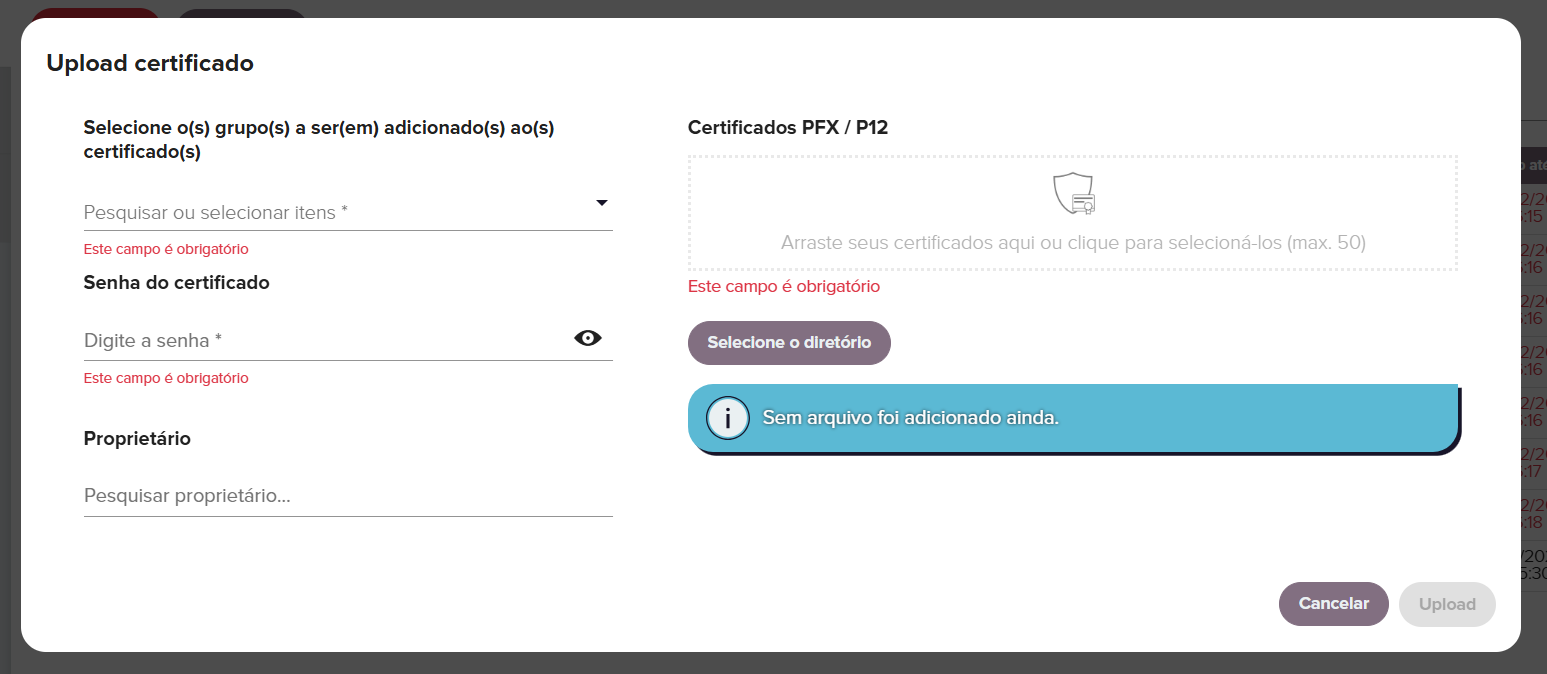
Somente administradores ou usuários com as permissões relevantes podem adicionar o proprietário.
Clique aqui para ver a lista de configurações do certificado.
Editar e visualizar
Para visualizar e editar um certificado, clique duas vezes na linha do certificado. Na caixa de diálogo de visualização, você pode modificar as seguintes características:
| Geral | Descrição |
|---|---|
| Aliases do certificado | Nome do certificado no Redtrust. Ele pode ser diferente do valor CN do certificado. |
| Proprietário | Mostra o proprietário de um certificado. O proprietário pode acessar o certificado, substituindo qualquer política configurada. O proprietário da empresa é editável. |
| Estado | Estado atual do certificado (ativado ou desativado). |
| Preguntar o motivo do uso | Essa opção solicita que os usuários adicionem o motivo ao usar um certificado. |
| Política de PIN do usuário | Sem PIN do usuário: Esta opção não exige o PIN do usuário para usar o certificado. Solicitar PIN do usuário: Esta opção exige o PIN, a menos que uma política determine o contrário. Forçar solicitação de PIN do usuário: Esta opção exige o PIN ao usar o certificado. Opção não disponível para certificados pessoais. |
| Descrição | Campo opcional para inserir informações adicionais de metadados sobre o certificado. |
| Outras configurações | Pedir PIN: Essa opção solicita que os usuários insiram um PIN sempre que usarem o certificado. Esse código será solicitado toda vez que o certificado for usado e será mascarado (não poderá ser visto depois de inserido). Se o usuário esquecer o código PIN, terá de entrar em contato com o administrador. |
O restante das guias da caixa de diálogo mostra informações detalhadas sobre o certificado, mas seus campos não podem ser editados.
| Relações | Descrição |
|---|---|
| Grupos de certificados | Grupos associados ao certificado selecionado. |
| Políticas | Políticas atribuídas a esse certificado. |
| Usuários | Usuários associados a esse certificado porque estão incluídos em uma política com esse certificado. |
| Grupos de usuários | Grupos de usuários associados a esse certificado porque estão incluídos em uma política com esse certificado. |
As seções Details e X.509 Attributes incluem informações adicionais sobre as propriedades do certificado, incluindo número de série, impressão digital, emissor, uso de chave estendida etc.
Clique aqui para ver as ações rápidas.
Botões de ação rápida
Um usuário com as permissões corretas pode executar as seguintes ações clicando em ⋯ na linha da política. Usando o menu, você pode substituir, desativar, fazer download e excluir qualquer certificado.
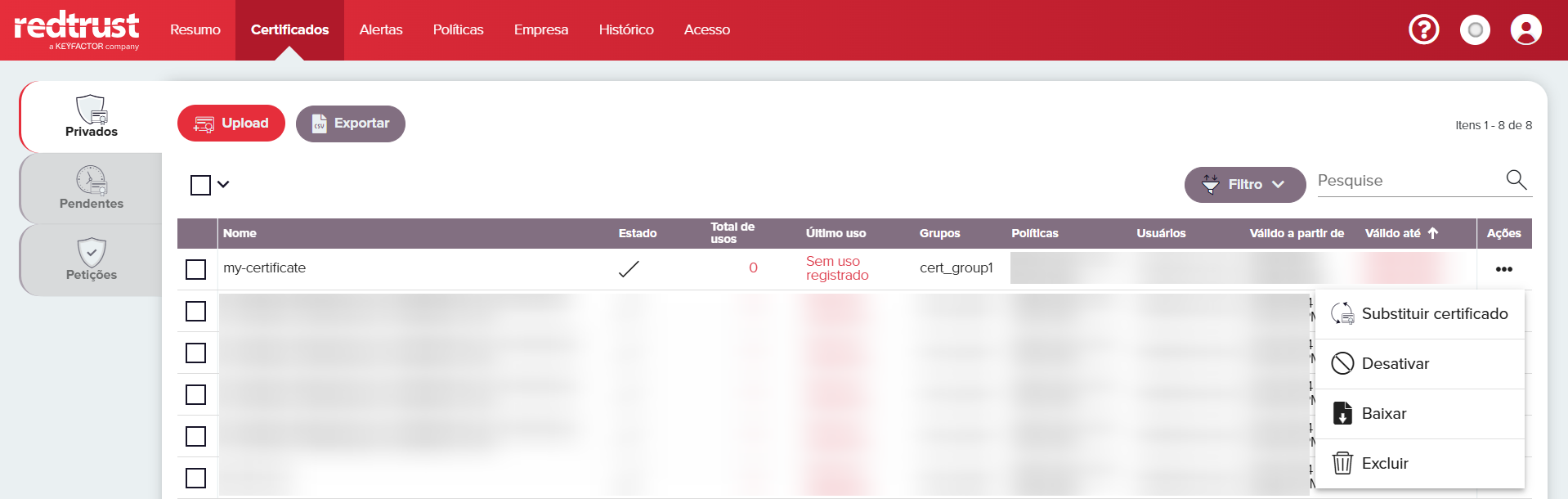
| Ação rápida | Descrição |
|---|---|
| Substituir certificado | Carrega um novo certificado no Redtrust, substituindo o existente. O novo certificado mantém o mesmo nome e preserva todas as associações com grupos de certificados, políticas e outras relações anteriormente vinculadas ao certificado substituído. |
| Deshabilitar | Um certificado habilitado pode ser usado pelos proprietários ou com base nas políticas atribuídas. Um certificado desativado não pode ser usado independentemente de quaisquer políticas ou propriedade. |
| Baixar | Faça o download da chave pública do certificado como um arquivo cer ou SSH. |
| Excluir | Exclui permanentemente o certificado e a chave privada associada. |
Você também pode executar ações em certificados individuais ou múltiplos selecionando a caixa de seleção ao lado do certificado ou no cabeçalho da tabela.

| Ação rápida | Descrição |
|---|---|
| Adicionar grupos | Adiciona um certificado aos grupos de certificados selecionados. Para adicionar o certificado a um grupo de certificados, o usuário deve ter as permissões de função necessárias. Consulte Criando uma função para obter mais informações. |
| Excluir grupos | Remove um certificado dos grupos de certificados selecionados. Para executar essa função, o usuário precisa ter a permissão de função atribuída para remover certificados de grupos; consulte Creating a role para obter mais informações. Somente o administrador da Redtrust pode remover todas as atribuições de grupo de um certificado. |
| Ativar certificados | Um certificado ativado está disponível para ser usado pelos proprietários ou com base em políticas atribuídas. |
| Deativar certificados | Um certificado desativado não pode ser usado independentemente de quaisquer políticas ou propriedade. |
| Excluir certificados | Exclui permanentemente o certificado e as chaves privadas associadas. |
Pendentes
A seção Pendente inclui uma lista de certificados pessoais que estão em um estado de pré-carregamento no sistema, ou seja, certificados que devem ser ativados para serem usados por seus proprietários.
O administrador é responsável pelo upload desses certificados por meio do console de administração. Esses certificados devem sempre ter um proprietário atribuído. Depois de carregados no sistema, eles aparecem na visualização de certificados pendentes de ativação e podem ser ativados por seus respectivos proprietários em sua área pessoal.
Grupos de certificados
Para poder usar efetivamente os certificados e criar políticas em torno deles, é necessário criar grupos de certificados. Esses grupos ajudam a categorizar e gerenciar certificados, agrupando-os com base em características comuns ou requisitos de uso, e são essenciais para atribuir certificados a funções e políticas. Esses grupos de certificados são criados pelos administradores do Redtrust durante o processo de criação de funções (consulte mais informações em Funções) ou na seção Certificate do console de administração.
O superadministrador é o único usuário que pode criar grupos de certificados e que pode remover temporariamente todas as atribuições de grupo de um certificado.
Para criar um grupo de certificados:
- Vá para a guia Certificados > Grupos para ver uma visão geral de todos os grupos de certificados.
- Clique em Adicionar grupos.
- Na caixa de diálogo, adicione o Nome do grupo e selecione Ilimitado se quiser permitir um número ilimitado de certificados para o grupo.
- Selecione Salvar.
Depois que o grupo tiver sido criado, você poderá atribuir certificados ao grupo durante o processo de requisições.